我想問下新組裝電腦怎樣裝係統
提問者:dreamhouse_7 | 瀏覽 次 | 提問時間:2016-12-27 | 回答數量:3
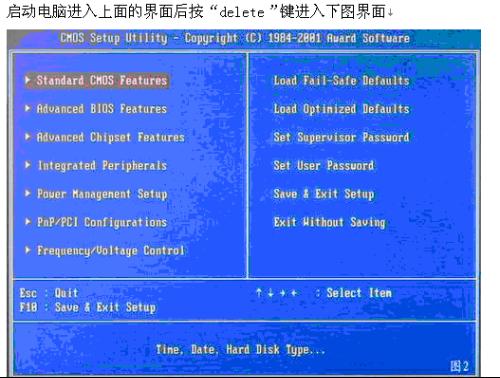 你好, 1、去找一個USB 2.0 的U盤,一定要U盤,不能是內存卡+讀卡器什麼的,然後找一個能上網的電腦,公司或其他同學朋友的都可以,您可以在網上下載 通用U盤啟動盤製作工具_V...
你好, 1、去找一個USB 2.0 的U盤,一定要U盤,不能是內存卡+讀卡器什麼的,然後找一個能上網的電腦,公司或其他同學朋友的都可以,您可以在網上下載 通用U盤啟動盤製作工具_V...
已有3條答案
豌豆莢吧2163號
回答數:5530 | 被采納數:1
2016-12-27 13:59:01
你好, 1、去找一個USB 2.0 的U盤,一定要U盤,不能是內存卡+讀卡器什麼的,然後找一個能上網的電腦,公司或其他同學朋友的都可以,您可以在網上下載 通用U盤啟動盤製作工具_V2.0(全能版) 這個軟件就行了,插上U盤,點擊這個軟件,可以直接一鍵把U盤做成 U盤啟動盤的,再去下載一個 .gho 的文件放進這個U盤啟動盤內。這樣一個用來裝係統的U盤就製作完成了。
2、在您的電腦上 插上這個U盤啟動盤,開機後,不停按 F2 、del 等快捷鍵(不同主板快捷鍵也不一樣 )看屏幕上的提示,看它讓您按哪個按鍵?
3、進入bios後,需要在 boot 選項裏邊 把 USB選項 移動到第一順位,一般都是F5或F6來調整 U盤、光驅 硬盤 的啟動順次。
4、調整完之後,按F10 選Y 保存重啟,這樣就可以進入 U盤啟動盤裏邊的PE係統了。然後就可以看到一鍵安裝係統到C盤的選項了。
難就難在第二步,怎麼找到這個開機啟動項,調整不難,有提示的。
希望可以幫到你
金水河畔夏雨荷
回答數:7474 | 被采納數:1
2016-12-27 17:53:54
新組裝電腦裝係統:
1、準備一個係統盤(U盤或者光盤係統盤)。
2,先插入係統盤。
3、重啟電腦,立即按住F12,會打開啟動順序設置。
4、選擇係統盤優先啟動(係統盤所在的盤符)。
5、點擊一下F10鍵。就會進入安裝係統界麵。
6、在安裝係統界麵選擇複製到C盤,就能進入安裝係統進程。中間等十幾分鍾,可能出現幾次黑屏,或者重啟,這都是正常的。
希望我的回答對你有幫助。
mj_楓花說
回答數:12962 | 被采納數:3
2016-12-29 17:52:44
新組裝電腦裝係統:
1.啟動計算機,並按住DEL鍵不放,直到出現BIOS設置窗口(通常為藍色背景,黃色英文字)。
2.選擇並進入第二項,“BIOS SETUP”(BIOS設置)。在裏麵找到包含BOOT文字的項或組,並找到依次排列的“FIRST”“SECEND”“THIRD”三項,分別代表“第一項啟動”“第二項啟動”和“第三項啟動”。這裏我們按順序依次設置為“光驅”“軟驅”“硬盤”即可。(如在這一頁沒有見到這三項E文,通常BOOT右邊的選項菜單為“SETUP”,這時按回車進入即可看到了)應該選擇“FIRST”敲回車鍵(有時候是+ -鍵),在出來的子菜單選擇CD-ROM。再按回車鍵
3.選擇好啟動方式後,按F10鍵,出現E文對話框,按“Y”鍵(可省略),並回車,計算機自動重啟,證明更改的設置生效了。
希望我的回答對你有幫助。
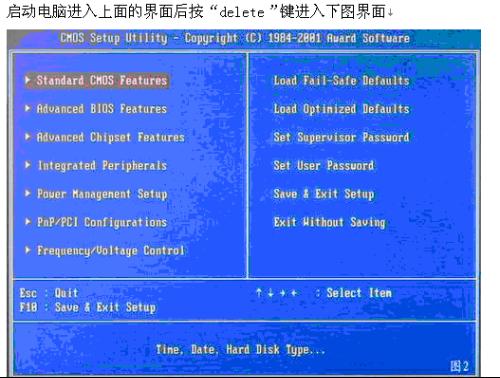 你好, 1、去找一個USB 2.0 的U盤,一定要U盤,不能是內存卡+讀卡器什麼的,然後找一個能上網的電腦,公司或其他同學朋友的都可以,您可以在網上下載 通用U盤啟動盤製作工具_V...
你好, 1、去找一個USB 2.0 的U盤,一定要U盤,不能是內存卡+讀卡器什麼的,然後找一個能上網的電腦,公司或其他同學朋友的都可以,您可以在網上下載 通用U盤啟動盤製作工具_V...